Oprava: OnePlus Chyba při kontrole aktualizací

Pokud nemůžete aktualizovat aplikace a hry na OnePlus, aktualizujte verzi OxygenOS a odinstalujte předchozí aktualizace aplikací Google Play.
Mezi uživateli Androidu jsou nejlépe hodnocené aplikace pro zasílání zpráv a Voice-over-IP, jako je WhatsApp , Signal nebo Telegram . Ale staré dobré textové zprávy nejsou mrtvý. Mnoho lidí je stále používá, zvláště když narazí na problémy se sítí.
Vaše zařízení Android může někdy při pokusu o kontrolu textových zpráv zobrazit záhadnou chybu „Platnost zprávy vypršela nebo není k dispozici“. Pokud máte tento problém na svém zařízení OnePlus , postupujte podle níže uvedených řešení pro odstraňování problémů.
Vymazáním mezipaměti aplikace vymažete všechny dočasné soubory, které by mohly aplikaci Zprávy bránit v zobrazování posledních textových zpráv a MMS.
Přejděte do Nastavení , vyberte Aplikace a oznámení.
Poté klepněte na Zprávy a přejděte na Úložiště a mezipaměť .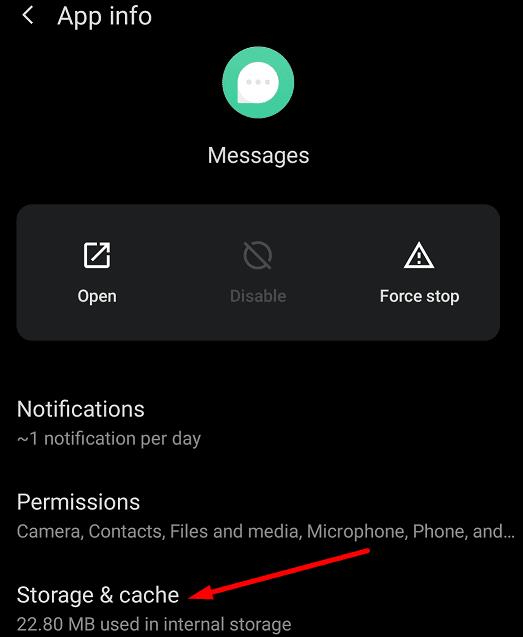
Klepněte na Vymazat mezipaměť . Zkontrolujte, zda problém přetrvává, a pokud ano, stiskněte také možnost Vymazat data .
Ukončete všechny aplikace, restartujte zařízení a znovu zkontrolujte textové zprávy.
Několik uživatelů potvrdilo, že tento problém vyřešili výměnou SIM karet. Pokud se jedná o starou kartu, možná došlo k jejímu poškození a vaše zařízení OnePlus nemůže přečíst informace o kartě . Někteří uživatelé si však stěžovali, že se problém vrátil několik týdnů poté, co vyměnili své SIM karty. Doufejme, že nebudete mít stejný problém.
Zkontrolujte nastavení APN a ujistěte se, že používáte nastavení doporučená vaším operátorem. Další informace naleznete na stránce podpory svého operátora.
Případně můžete kontaktovat službu podpory svého operátora a požádat o další pomoc.
Jiní uživatelé uvedli, že povolení automatického stahování MMS při roamingu jim pomohlo.
Spusťte tedy aplikaci Zprávy, přejděte do Nastavení .
Poté povolte možnost Automatické stahování MMS při roamingu . U některých modelů OnePlus budete muset Automaticky načíst MMS při roamingu .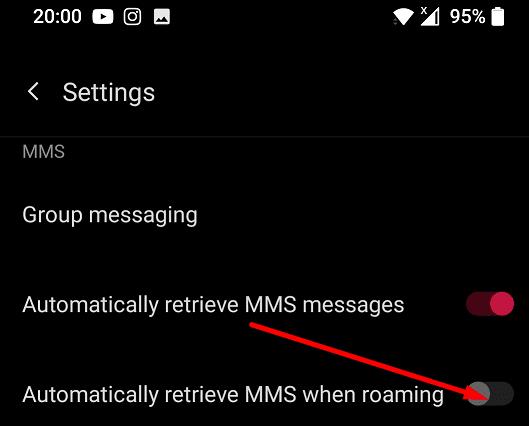
Zkontrolujte, zda nyní můžete přijímat textové zprávy a MMS.
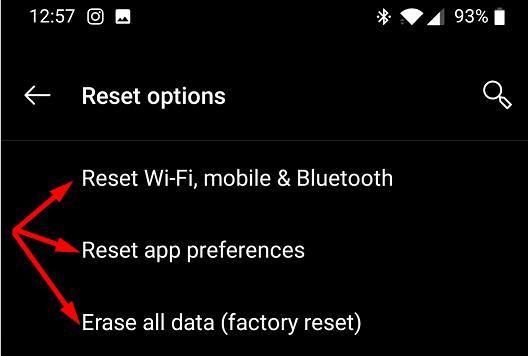
Pokud problém přetrvává, přejděte do Nastavení , vyberte Systém a klepněte na Možnosti obnovení . Zkuste nejprve resetovat nastavení WiFi, mobilu a Bluetooth a zkontrolujte výsledky. Poté klepněte na Obnovit předvolby aplikace a zkontrolujte, zda aplikace Zprávy funguje správně.
Jako poslední možnost proveďte obnovení továrního nastavení. Mějte na paměti, že tato akce vymaže všechna data uložená ve vašem zařízení. Před resetováním zařízení nezapomeňte zálohovat důležitá data .
Pokud vám chyba „Platnost zprávy vypršela nebo není k dispozici“ brání ve čtení textových zpráv nebo MMS, vymažte mezipaměť aplikace Zprávy a restartujte telefon. Dále přejděte na stránku podpory svého operátora a ujistěte se, že používáte správné nastavení APN. Pokud problém přetrvává, resetujte zařízení.
Jak často se vám na vašem zařízení OnePlus zobrazuje chyba „Platnost zprávy vypršela nebo není k dispozici“? Našli jste jiná řešení, jak tento problém vyřešit? Dejte nám vědět v komentářích níže.
Pokud nemůžete aktualizovat aplikace a hry na OnePlus, aktualizujte verzi OxygenOS a odinstalujte předchozí aktualizace aplikací Google Play.
Zobrazený obrázek nebo profilový obrázek jakéhokoli účtu – sociálních médií nebo jiného – je zásadním identifikátorem. Umožňuje našim kolegům a přátelům zviditelnit naše jména, vybudovat pocit důvěry…
Chcete-li herní režim na OnePlus deaktivovat, přejděte do Herního prostoru, dlouze klepněte na hru, pro kterou chcete herní režim deaktivovat, a poté klepněte na možnost Odebrat.
Pokud vám chybová zpráva vypršela nebo není dostupná, brání vám ve čtení textových zpráv nebo MMS, vymažte mezipaměť aplikace Zprávy.
Po rootnutí telefonu s Androidem máte plný přístup k systému a můžete spouštět mnoho typů aplikací, které vyžadují root přístup.
Tlačítka na vašem telefonu s Androidem neslouží jen k nastavení hlasitosti nebo probuzení obrazovky. S několika jednoduchými úpravami se z nich mohou stát zkratky pro rychlé pořízení fotografie, přeskakování skladeb, spouštění aplikací nebo dokonce aktivaci nouzových funkcí.
Pokud jste si v práci nechali notebook a musíte poslat šéfovi naléhavou zprávu, co byste měli dělat? Použijte svůj chytrý telefon. Ještě sofistikovanější je proměnit telefon v počítač pro snazší multitasking.
Android 16 má widgety pro zamykací obrazovku, které vám umožňují měnit zamykací obrazovku dle libosti, díky čemuž je zamykací obrazovka mnohem užitečnější.
Režim Obraz v obraze v systému Android vám pomůže zmenšit video a sledovat ho v režimu obraz v obraze, takže video budete moci sledovat v jiném rozhraní, abyste mohli dělat i jiné věci.
Úprava videí na Androidu bude snadná díky nejlepším aplikacím a softwaru pro úpravu videa, které uvádíme v tomto článku. Ujistěte se, že budete mít krásné, kouzelné a elegantní fotografie, které můžete sdílet s přáteli na Facebooku nebo Instagramu.
Android Debug Bridge (ADB) je výkonný a všestranný nástroj, který vám umožňuje dělat mnoho věcí, jako je vyhledávání protokolů, instalace a odinstalace aplikací, přenos souborů, rootování a flashování vlastních ROM, vytváření záloh zařízení.
S aplikacemi s automatickým klikáním. Při hraní her, používání aplikací nebo úkolů dostupných na zařízení nebudete muset dělat mnoho.
I když neexistuje žádné magické řešení, malé změny ve způsobu nabíjení, používání a skladování zařízení mohou výrazně zpomalit opotřebení baterie.
Telefon, který si mnoho lidí v současnosti oblíbilo, je OnePlus 13, protože kromě špičkového hardwaru disponuje také funkcí, která existuje již desítky let: infračerveným senzorem (IR Blaster).











